1Password pour Mac est une application de gestion de mots de passe bien connue qui utilise un excellent cryptage pour stocker les informations personnelles des utilisateurs. Cette application est simple à installer sur votre Mac, mais si vous rencontrez des difficultés ou avez des problèmes avec le logiciel, cet article vous montrera comment désinstaller 1Password Mac.
Si vous souhaitez supprimer 1Password de Mac et rencontrez des difficultés, ou si vous préférez réinstaller 1Password, nettoyer votre ancienne base de données 1Password ou simplement explorer une meilleure alternative à 1Password, vous aurez besoin de conseils sur la façon de désinstaller 1Password sur Mac. Nous vous apprendrons à supprimer complètement les applications sur Mac sans laisser de restes dans cet article. Pour découvrir comment y parvenir, continuez à lire ci-dessous.
Contenus : Partie 1. Problèmes rencontrés lors de la désinstallation de 1Password sur MacPartie 2. Supprimer manuellement 1Password sur MacPartie 3. Supprimer 1Password à l'aide d'un outil de désinstallationPartie 4. Conclusion
Partie 1. Problèmes rencontrés lors de la désinstallation de 1Password sur Mac
1Password vous permet de stocker en toute sécurité tous vos mots de passe, données de carte de crédit, bases de données, informations de passeport, licences logicielles et autres données sensibles dans un coffre-fort virtuel protégé par une authentification forte. Le service créera un mot de passe sécurisé et le synchronisera avec vos autres appareils à l'aide de Dropbox, iCloud ou Wi-Fi Sync. Étant donné que ce coffre-fort est conservé sur les serveurs distants de 1Password, vous devez payer une redevance mensuelle.
Si vous n'êtes pas familier avec l'ordinateur Mac, vous ne savez peut-être pas comment commencer et accomplir la suppression sur le PC, car OS X ne dispose d'aucune forme d'outil ou d'application de suppression comme Windows. Mais d'un autre côté, même si les utilisateurs de Mac utilisent le Mac depuis longtemps, il est difficile à éliminer, et il existe d'autres problèmes qui empêchent le logiciel d'être désinstallé proprement. Voici les problèmes les plus courants rencontrés par les individus en essayant de désinstaller 1Password sur Mac :
- Le raccourci/l'icône d'une application est absent du Launchpad ou du dossier Applications.
- Sur le PC, 1Password 7.0.3 ne peut pas être totalement supprimé.
- Vous êtes toujours averti que vous ne pouvez pas supprimer le logiciel car il est toujours en cours d'exécution sur l'ordinateur, même si vous venez de le fermer.
- Un problème étrange se produit lorsque vous faites glisser 1Password 7.0.3 vers la corbeille, et le logiciel revient à son emplacement d'origine.
Partie 2. Supprimer manuellement 1Password sur Mac
Sur macOS, désinstaller une application est aussi simple que de supprimer des applications sur un iPhone. Ouvrez simplement LaunchPad, maintenez enfoncé le bouton de la souris sur l'application que vous souhaitez supprimer pendant quelques secondes, et lorsqu'elle commence à trembler, cliquez sur la marque Supprimer pour désinstaller 1Password de Mac. Si vous rencontrez des difficultés pour supprimer 1Password de votre Mac, suivez les instructions ci-dessous pour découvrir comment désinstaller manuellement 1Password sur Mac.
N'oubliez pas que si vous envisagez également de supprimer votre compte 1Password, nous vous suggérons d'enregistrer vos mots de passe et autres données essentielles avant de suivre les instructions pour désinstaller le programme.
- Lancez le Finder. Supprimez le fichier exécutable du Applications dossier et placez-le dans la corbeille.
- Vous devez ensuite accéder au dossier Bibliothèque du système. En utilisant le
Command+Shift+Gcombinaison de touches, tapez/Librarydans la fenêtre du Finder. Sélectionnez le bouton Aller. - Les sous-dossiers où les restes de l'application 1Password sont enregistrés et peuvent être trouvés dans le Bibliothèque Recherchez-les dans les dossiers suivants et supprimez tous les fichiers dont vous n'avez plus besoin.
~/Library/Application Support/…~/Library/Logs/…~/Library/Caches/com.apple.Safari/Extensions/…~/Library/WebKit/com.agilebits.onepassword4/…
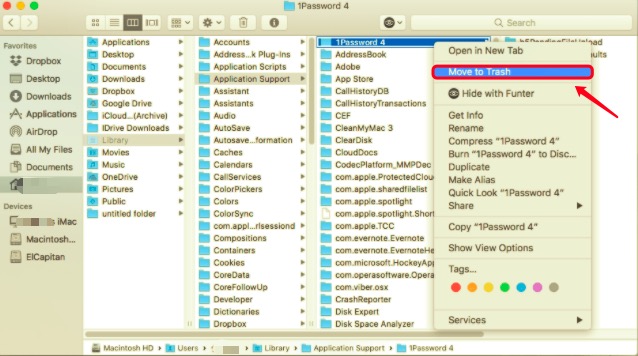
Vous pouvez également rechercher dans les dossiers suivants d'autres fichiers restants que vous n'avez pas réussi à localiser :
ContainersFrameworksPreferencesSavedApplication State
- Pour terminer la suppression de 1Password sur Mac, effacez un par un tous les fichiers liés à 1Password, puis videz la corbeille et redémarrez votre ordinateur.
Partie 3. Supprimer 1Password à l'aide d'un outil de désinstallation
Supprimer manuellement des programmes sur un Mac ne semble pas être la méthode la plus pratique. Si vous souhaitez terminer ce processus rapidement et efficacement, utilisez PowerMyMac, un programme spécifique doté d'une fonction de désinstallation destinée à désinstaller correctement les applications de votre Mac.
PowerMyMacLe programme de désinstallation est utilisé pour supprimer les applications Mac difficiles à supprimer comme 1Password. Il peut vous aider à supprimer tous les fichiers indésirables du programme 1Password orphelins, à effacer les données mises en cache, à désinstaller les extensions indésirables et même à localiser les restes d'applications précédemment supprimées. En quelques clics, vous pouvez désinstaller 1Password sur Mac.
Veuillez lire le guide ci-dessous pour voir comment cela fonctionne.
- Téléchargez, installez et ouvrez l'application PowerMyMac. Lorsque vous l'ouvrez, il vous fournira l'état du système de votre Mac.
- Choisir Scanner du Uninstaller outil. Attendez la fin du processus de numérisation. Ne re-scannez toutes les applications que si nécessaire.
- Une fois que tout a été examiné, les applications installées s'afficheront sur le côté gauche. Recherchez le programme que vous souhaitez supprimer, tel que 1Password, ou indiquez son nom dans le champ de recherche pour le trouver immédiatement. Les fichiers et dossiers liés à l'application s'afficheront sur le côté droit une fois que vous l'aurez sélectionné.
- Sélectionnez tous les fichiers dont vous souhaitez vous débarrasser. Après avoir vérifié les fichiers, cliquez sur le bouton Propres option pour éliminer tous les objets que vous avez sélectionnés.
- Lorsque vous avez terminé, une fenêtre contextuelle s'affichera indiquant "Nettoyage terminé", indiquant que la procédure est terminée. Vous avez supprimé avec succès 1Password de votre Mac.

Partie 4. Conclusion
Cet article vous a fourni deux méthodes pour désinstaller complètement et en toute sécurité 1Password sur Mac. Comme nous le savons, les applications peuvent être très difficiles à supprimer en raison de leurs fichiers restants. Certains utilisateurs peuvent penser que le stockage de préférences obsolètes et de données d'assistance sur le disque dur est inoffensif. Cela dépend en fait. Ces fichiers prendront la plupart du temps peu d'espace et ne créeront aucun problème.
Cependant, si vous souhaitez effectuer une nouvelle installation ou libérer de l'espace disque, vous ne devez pas les laisser seuls. N'oubliez pas de toujours les supprimer comme s'il s'agissait d'un paquet qui doit être complètement supprimé. Selon ce qui vous convient, vous pouvez utiliser l'une des deux méthodes (manuellement et automatiquement) pour résoudre vos problèmes avec l'application.



